
Bu yazımızda LG 4K TV için en iyi görüntü ayarlarını, tercihlerinize ve odanızın aydınlatmasına göre nasıl yapacağınızı anlatacağız.
Tüm LG TV modelleri için “evrensel” bir görüntü ayarı yoktur.
LG’nin 4K UHD, NanoCell ve OLED TV’leri fabrika çıkışında uygulanan görüntü ayarlarıyla harika görünse de filmler, spor etkinlikleri ve oyunlar için görüntü doğruluğunu daha da artırmak için oynayabileceğiniz ek seçenekler vardır.
Arka ışık, parlaklık, kontrast, renk, keskinlik ve hareket gibi ayarları değiştirerek LG 4K TV’lerde daha iyi bir sonuç elde edebilir ve izleme deneyiminizi yükseltebilirsiniz.
LG 4K TV Ev Moduna Nasıl Alınır?
LG 4K TV’nizi ilk kez kurarken Ev veya Mağaza Modu arasında seçim yapabilirsiniz.
Mağaza modu, aşırı parlak resim, aşırı doygun renk ve yoğun kontrast içeren bir moddur ve ev kullanımı için ideal olmaktan uzaktır.
LG 4K TV’nizi Ev Moduna ayarlamak için:
- Uzaktan kumandadaki Ayarlar (dişli simgesi) düğmesine uzun basın.
- Genel menüsüne gidin.
- Cihazlar’ı ve ardından TV Yönetimi’ni seçin.
- Artık Ev/Mağaza Modu seçeneğini tıklayıp “Ev Modu” olarak ayarlayabilirsiniz.
webOS 6.0 ve daha eski sürümlerde süreç biraz farklıdır:
- Ayarlar (dişli sembolü) uzaktan kumanda düğmesine basın
- Alttaki Tüm Ayarlar (⋮) seçeneğini seçin.
- Ardından, aşağı kaydırın ve Genel sekmesine tıklayın,
- Adından alt menünün altındaki Ek Ayarlar’ı seçin.
- Ev/Mağaza Modu’nu seçin ve seçeneği Ev Modu olarak ayarlayın.
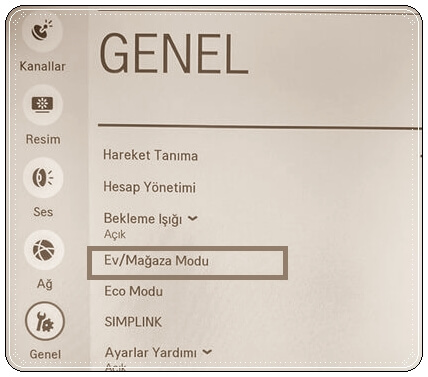
LG 4K TV için en iyi görüntü ayarlarına başlamadan önce LG resim modlarına bakalım.
LG 4K TV Görüntü Modları Nelerdir?
LG 4K TV’ler, film, TV, spor izlerken veya oyun oynarken izleme deneyiminizi geliştirmek için çeşitli ön ayarlı görüntü modlarına sahiptir.
Bunları nerede bulacağınız aşağıda açıklanmıştır:
- Ayarlar (dişli simgesi) uzaktan kumanda düğmesine basın veya LG TV’nizin Ana menüsünden veya başlatıcı çubuğundan seçin.
- Hızlı Ayarlar menüsü, TV ekranınızın sol veya sağ tarafında görünmelidir. Resim simgesine ilerleyin ve mevcut resim modları arasında geçiş yapmak için uzaktan kumandanın sol veya sağ gezinme düğmelerini kullanın.
LG 4K TV’nizdeki tüm Resim Modu Ayarlarına erişmek için:
- Hızlı Ayarlar menüsünün altındaki Tüm Ayarlar’ı ve ardından Resim sekmesini seçin.
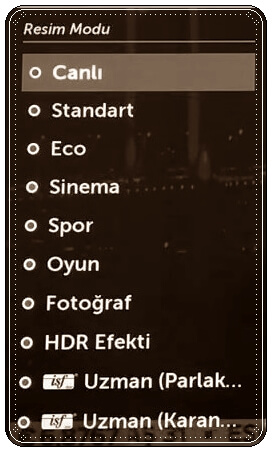
TV’nizde bulunan ön ayarların modele ve seçilen giriş kaynağına göre değişebileceğini belirtmekte fayda var.
Aşağıdakiler, LG 4K TV’de en sık bulunan resim modlarıdır:
Standart mod
TV, resmi standart kontrast, parlaklık ve keskinlik ayarlarıyla gösterir. Film ve genel içerik izlemek için tatmin edici bir izleme deneyimi sunar. Çoğu LG 4K TV’de kutudan çıkar çıkmaz uygulamalı olarak gelen şey budur.
Canlı mod
Bu mod, kontrastı, parlaklığı ve keskinliği artırarak resmi geliştirir. Ancak, biz (ve genel olarak AV meraklıları), her sahneye doğal olmayan bir şekilde parlak ve canlı bir filtre eklediğinden, bu ayarın kullanılmasını kesinlikle önermiyoruz. İyi aydınlatılmış bir odada değilseniz bu modu seçmeyin (ve o zaman bile diğer seçenekleri değerlendirin).
Sinema modu
Bu mod, resim ayarlarını genellikle filmler için uygun olan uygun parlaklık, kontrast ve renk sıcaklığı seviyelerine ayarlayarak film izleme deneyimini geliştirmeyi amaçlar. Standart veya Canlı ile karşılaştırıldığında daha soluktur ve daha sıcak bir renk sıcaklığına sahiptir. Sinema salonu gibi daha karanlık ortamlar için en iyi ön ayardır. Sinema ön ayarı ayrıca ek işlemeyi devre dışı bırakır, bu nedenle filmler 24 FPS hareketlerini korur ve film yapımcılarının şiddetle eleştirdiği pembe dizi etkisini üretmez.
Technicolor Expert (Yalnızca Belirli Modellerde)
Sinema ön ayarıyla ilgili bu mod, Technicolor’un Hollywood içeriğinin renk derecelendirmesi üzerinde çalışan renk bilimcileri tarafından renk optimizasyonu sağlar.
Spor modu
İsminden de anlaşılacağı gibi, bu resim modu ekranı spor yayınlarını izlemek için optimize eder. “Daha soğuk” bir renk profili ile daha parlak bir görüntü görüntülemek için değişkenleri ayarlar ve hareket tepkisini geliştirir. Ayrıca tekme atmak veya top atmak gibi hızlı hareketler için netlik değerini yükseltir. Önceden ayarlanmış etiket bölgeye göre değişebilir.
Oyun Modu
Oyun oynamak için en iyi resim ön ayarıdır. Bu mod, bir kontrol cihazıyla oynarken daha iyi yanıt verme için LG 4K TV’nizi düşük gecikme moduna alır. TV’nizin normalde kullandığı tüm işleme sonrası efektleri devre dışı bırakarak en düşük giriş gecikmesini sağlar ve sonuç olarak oyunlar tam olarak olması gerektiği gibi görünür ve oynanır.
Uzman (Aydınlık veya Karanlık Oda) / ISF (Gündüz veya Gece)
Bu mod, profesyonellerin ve görüntü saflığına önem verenlerin görüntü kalitesini beğenilerine göre ince ayar yapmalarını sağlar. Ekran kalibrasyonunda uzmanlaşmış uzmanlar için tasarlanmış gelişmiş ayarlama seçeneklerinin kilidini açar. Bölgenizde sertifikalı bir TV kalibratörü bulmak için LG TV satıcınıza danışmanızı veya resmi ISF web sitesini ziyaret etmenizi öneririz.
Şimdi LG 4K TV için en iyi görüntü ayarlarını yapmaya geçelim.
LG 4K TV İçin En İyi Görüntü Ayarları
LG 4K TV’lerdeki önceden programlanmış “akıllı” görüntü modları, görüntü kalitesini iyileştirmenin hızlı ve kolay bir yolunu sunar.
Ancak, Ana Sayfa > Ayarlar > Tüm Ayarlar’dan erişilebilen Resim Modu Ayarları menüsünden her modu tercihinize göre özelleştirebilirsiniz.
LG 4K TV için en iyi görüntü ayarlarını değiştirmeden önce, ileride başvurmak üzere seçilen mod için orijinal değerleri not edin.
İşte LG 4K TV için en iyi görüntü ayarları:
| ayar | Standart (Yapay ışık) | Çekici (Doğal ışık) | Sinema(Karanlık oda) |
| Arka Işık / OLED Işık | 80 | yüz | 80 |
| Zıtlık | 85 | yüz | 85 |
| Parlaklık | 50 | 50 | 50 |
| keskinlik | 25 | 30 | 10 |
| Renk | 50 | 70 | 50 |
| renk tonu | 0 | 0 | 0 |
| Renk sıcaklığı | C20 | C50 | 0 |
Bazı LG 4K TV modelleri, Resim menüsünde kendi alt menüleri altında üç Ek Ayar sunar:
Göz Konforu Modu
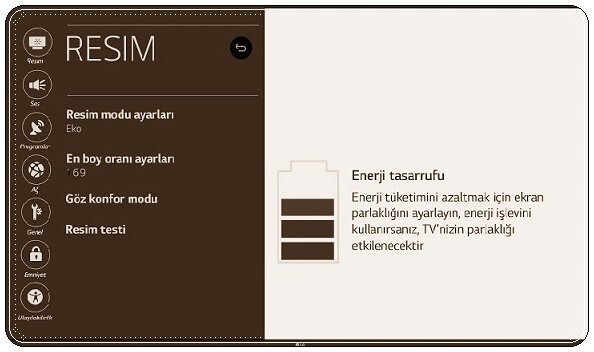
Bu özellik, uzun süreli izleme sırasında göz yorgunluğunu önlemek için renk sıcaklığını otomatik olarak ayarlar.
HDMI Ultra HD Deep Color
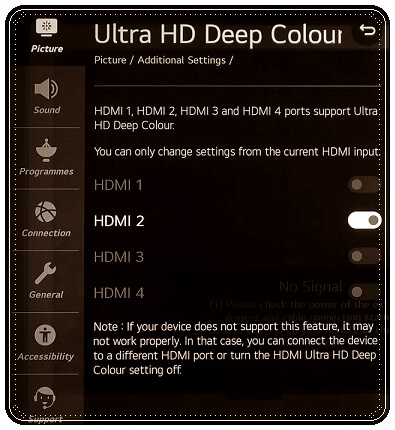
Belirli bir HDMI girişinin 4:2:0, 4:2:2 veya 4:4:4 renk alt örneklemesi ile 4K@60Hz sinyallerini kabul etmesini sağlar. Ancak, kaynak cihazlarınız 10 bitlik sinyalleri desteklemiyorsa kapalı tutmanızı öneririz.
Anında Oyun Tepkisi
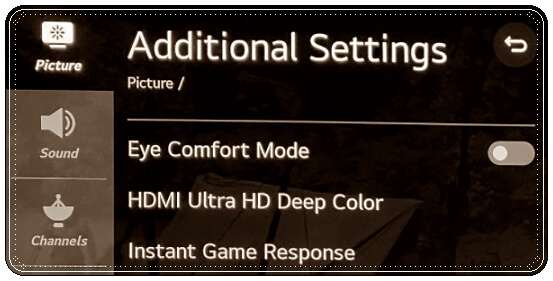
Bir HDMI girişinde (ör. konsol, PC) bir oyun kaynağı algılandığında Oyun Görüntüsü Modunu otomatik olarak etkinleştirir ve oyun durduğunda ön ayarı devre dışı bırakır.
LG 4K TV’de Görüntü Ayarları Nasıl Sıfırlanır?
LG 4K TV’nizin Resim Modu Ayarlarını fabrika varsayılanlarına sıfırlamak ve baştan başlamak istiyorsanız:
- Ayarlar > Resim sekmesinden Resim Modu Ayarları menüsüne gidin
- Ardından tamamen aşağı kaydırın ve Sıfırla’yı seçin.
LG TV’nizde ayrı Görüntü Modlarını (örn. Sinema, Oyun) sıfırlayabileceğinizi vurgulamakta fayda var. Tek yapmanız gereken, sıfırlamak istediğinizi seçmek, ardından Resim Modu Ayarları menüsünün en altına gidip Sıfırla seçeneğine tıklamak.
Tüm LG 4K Tv modellerine ve özelliklerine LG’nin buradaki sayfasından bakabilirsiniz.
LG 4K TV için en iyi görüntü ayarlarını sunduk.
- LG TV Mavi Ekran Sorunu Nasıl Düzeltilir?
- LG TV Ekran Kararması Nasıl Düzelir?
- 5 Basit Adımda LG Smart TV Güncelleme!
LG 4K TV İçin En İyi Görüntü Ayarları Sık Sorulan Sorular
LG 4K TV’de hangi görüntü modu seçilmeli?
LG 4K TV’de sinema modu ideal bir moddur. Bu mod, renkleri en doğal şekilde sunar ve hareketli görüntüleri daha iyi işler. Eğer TV’yi kullanarak oyun oynuyorsanız, “Game” modu seçebilirsiniz.
LG 4K TV’de kontrast ayarı nasıl yapılır?
LG 4K TV’de kontrast ayarını yüksek bir seviyede bırakarak daha iyi bir görüntü elde edebilirsiniz. Ancak, bu ayarı çok yüksek yaparsanız, görüntüyü soluklaştırabilirsiniz. Bu nedenle, kontrast ayarını biraz düşük tutmak daha iyi olabilir.
LG 4K TV’de parlaklık ayarı nasıl yapılır?
LG 4K TV’de parlaklık ayarı, odanın ışık şartlarına bağlı olarak değişebilir. Eğer odada çok ışık varsa, parlaklık ayarını yüksek bir seviyede tutabilirsiniz. Ancak, karanlık bir odada daha düşük bir parlaklık ayarı daha iyi olabilir.
LG 4K TV’de renk ayarı nasıl yapılır?
LG 4K TV’de renk ayarını doğal bir seviyede bırakmanız önerilir. Renk ayarını çok yüksek yaparsanız, görüntüyü yapay ve gerçekdışı hale getirebilirsiniz.
LG 4K TV’de keskinlik ayarı nasıl yapılır?
LG 4K TV’de keskinlik ayarını biraz düşük tutmak, görüntünün daha doğal ve pürüzsüz görünmesini sağlayabilir. Keskinlik ayarını çok yüksek yaparsanız, görüntüde çizgiler ve detaylar belirginleşirken, aynı zamanda gürültü ve titreme de artabilir.
LG 4K TV’de hareket bulanıklığı nasıl önlenir?
LG 4K TV’de hareket bulanıklığı, hareketli görüntülerde görülebilir ve bu, TV’nin yenileme hızı ile ilişkilidir. Yüksek yenileme hızı olan bir TV seçmek, hareket bulanıklığını önlemeye yardımcı olabilir. Ayrıca, TV’nin “TruMotion” özelliğini etkinleştirmek, daha pürüzsüz bir görüntü elde etmenizi sağlayabilir.